Kiểm tra card đồ họa máy tính của bạn.
Vì sao lại phải kiểm tra card màn hình? đơn giản là ta cần biết máy đang sử dụng có thể xử lý hình ảnh tốt đến mức nào, có thể chơi được những game nào và có hướng sử dụng tích cực hơn trong thời gian về sau.
 |
| Cách kiểm tra card màn hình máy tính |
Cách kiểm tra thì rất đa dạng, từ dùng phần mềm, bằng mắt thường hay một số bạn pro nghe tên máy tính là đã biết card kèm theo được rồi – đấy chính là đối tượng nghiền công nghệ ^^
Chú ý là dù bạn đang dùng laptop hay PC cũng đều có card màn hình máy tính. Đối với card màn hình laptop thì chỉ có thể dùng software để kiểm tra, riêng card màn hình PC thì có thể kiểm tra bằng mắt.
3 cách kiểm tra card màn hình đơn giản :
Cách 1. Dùng công cụ DirectX Diagnostic Tool có có sẵn trong Win: Bạn vào hộp thoại Run (Phím Windows + R) và gõ: "dxdiag". 1 cửa sổ sẽ xuất hiện, nội dung bao gồm: thông tin máy tính của bạn, hệ điều hành, CPU, RAM ... nhưng bạn hãy bấm qua tab thứ 2 Display:
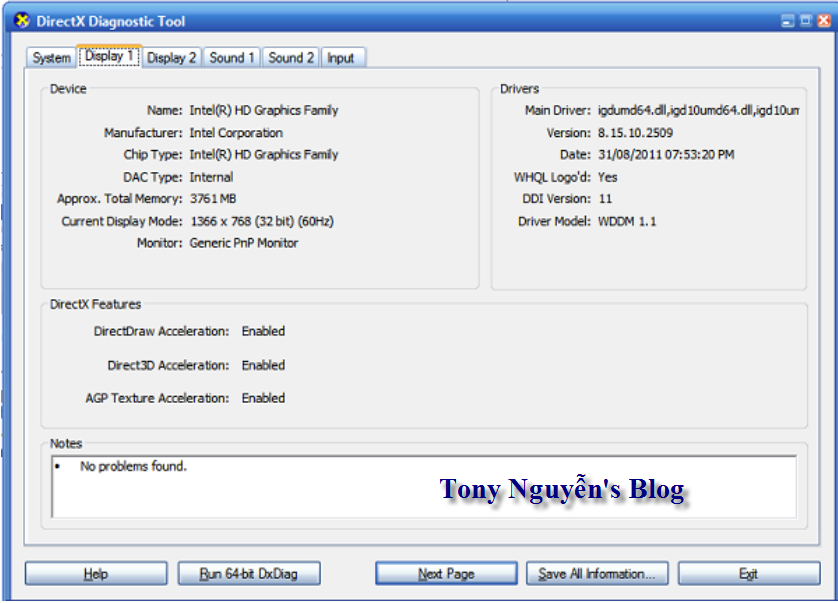 |
| Cách kiểm tra card đồ họa máy tính |
Ở đây hiển thị đầy đủ thông tin của card như là tên gọi, công ty sản xuất, loại chip sử dụng, dung lượng ram, độ phân giải màn hình, driver card màn hình ... lưu ý đây là dung lượng RAM max của máy tính tức bao gồm RAM của card màn hình và RAM share từ hệ thống. Ngoài ra, bạn có thể kiểm tra thêm card âm thanh, các thiết bị Input khác ( Mouse, Keyboard...)
Cách 2. Dùng tool GPU-Z kiểm tra card màn hình, cung cấp đầy đủ các thông tin của card màn hình của bạn như: hãng chế tạo, model, công nghệ, mã sản phẩm, phiên bản BIOS, RAM, tốc độ Graphics Clock ... Ngoài ra, bạn có thể xem thêm nhiệt độ của card màn hình, dung lượng RAM đã xài, card màn hình load bao nhiêu %, điện thế sử dụng của card ...

Cách 3. Dùng tool GPU Caps Viewer: tương tự như GPU-Z nhưng có nhiều chức năng hơn: test card màn hình, test các công nghệ khác (CUDA ...)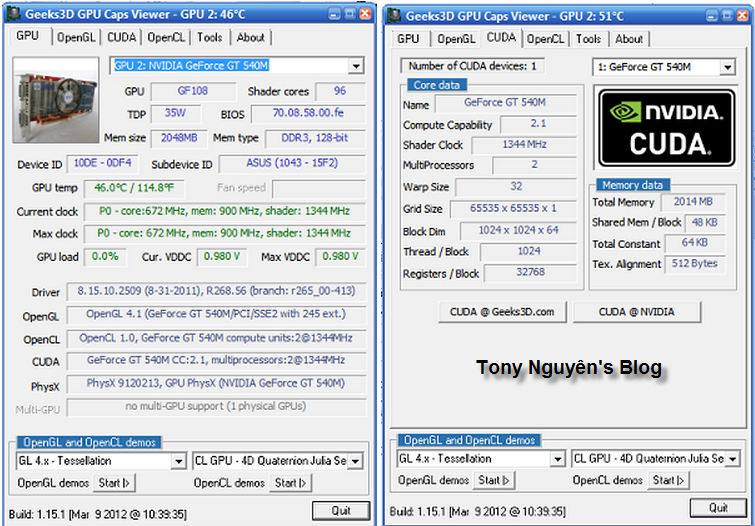
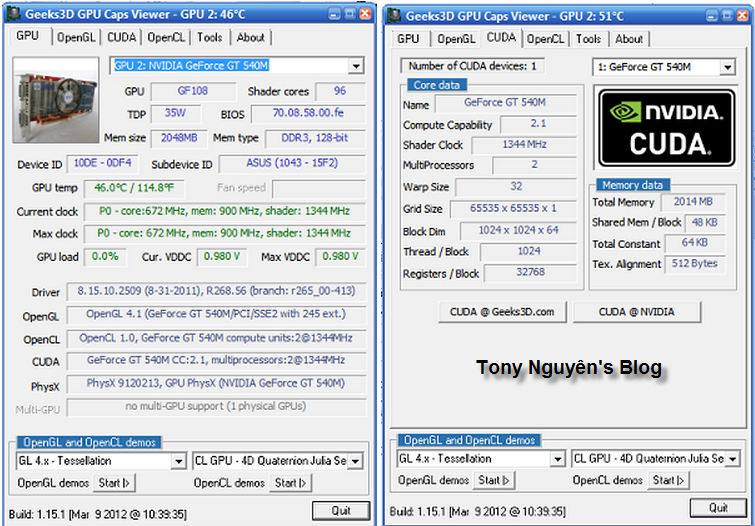
Chú ý đối với máy tính xách tay Laptop/Notebook thì cách kiểm tra card màn hình lại khác :
Laptop/Notebook thường dùng card màn hình tích hợp sẵn. Những card này dùng chung tài nguyên của máy (chủ yếu là dùng chung RAM của máy). Tuy nhiên, những card chuyên dụng thường có RAM riêng và không dùng chung RAM với máy. Kiểm tra card đồ họa computer.
Tham khảo một số tư liệu tại Blog Cardmanhinh | Tony Nguyễn's Blog
.jpg)






{ 0 nhận xét... read them below or add one }
Đăng nhận xét